excel中有很多非常实用的技巧,今天我们一起来看下关于excel边线的一些实用小技巧!
1、调整为最适合列宽
选中要调整列宽的所有列,双击任何一列的边线,会自动将单元格列宽调整为最适合列宽。
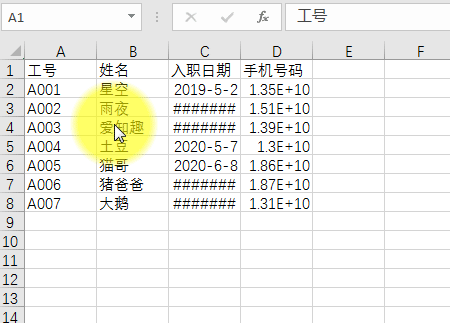
2、调整为相同列宽
选中要调整列宽的所有列,按住鼠标左键拉动任何一列的边线,会自动将选中的所有列调整为相同列宽。
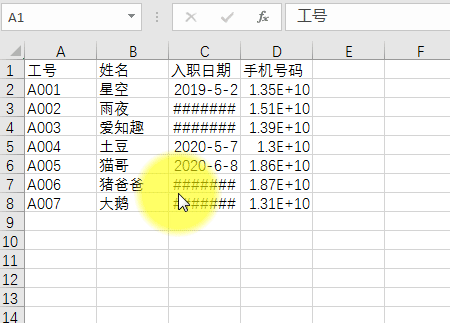
3、快速两列数据互换
选中列,按住键不放,拖动边线,快速让两列数据互换。
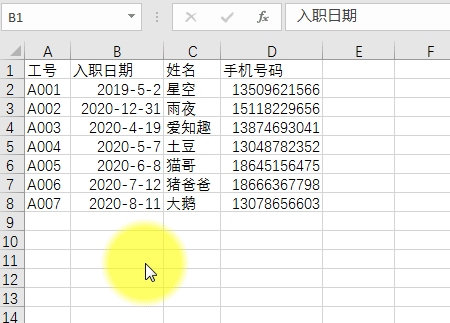
4、快速实现跳转或选中区域
用鼠标双击当前选中单元格的边线,会自动跳转到区域的边缘位置。
以下图表格为例:
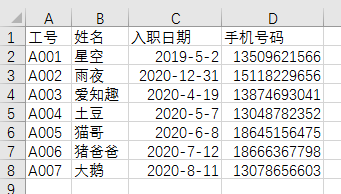
例如:双击A2单元格的右边线,会跳转到D2单元格;双击D2单元格的下边线,会跳转到D8单元格

例如:按住键不放,双击A2单元格的右边线,会选中区域A2:D2
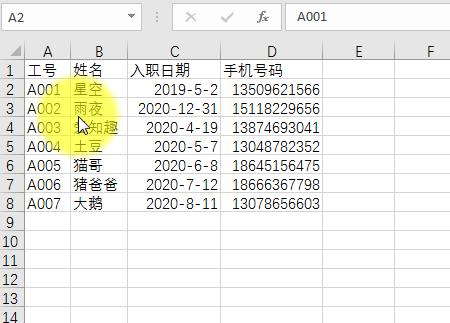
5、快速插入空行
选中行,将鼠标光标移至单元格边线,按住键不放,光标呈上下两层箭头时,向下拖动即可快速插入空行。
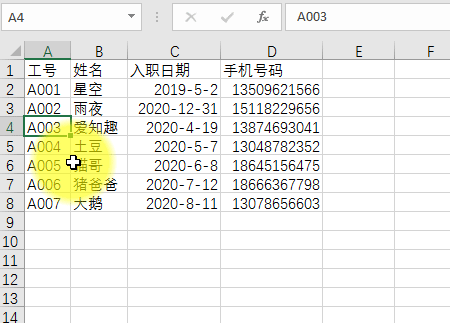
6、快速删除空行
选中要删除的空行,将鼠标光标移至单元格边线,按住键不放,光标呈上下两层箭头时,向上拖动即可快速删除空行。
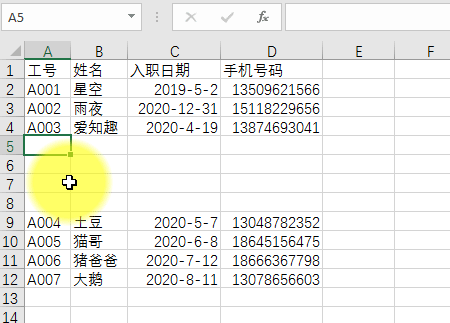
7、快速隐藏行
选中要隐藏的行,将鼠标光标移至单元格边线,光标呈实心上下箭头时,向上拖动即可快速隐藏行。
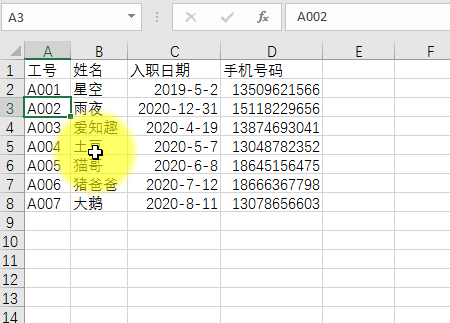









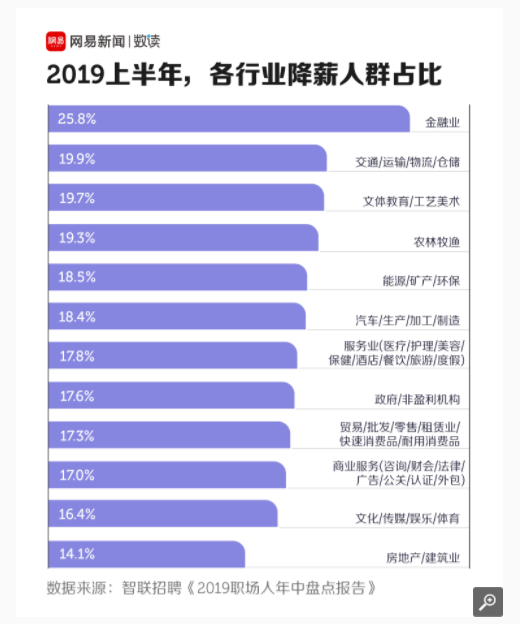
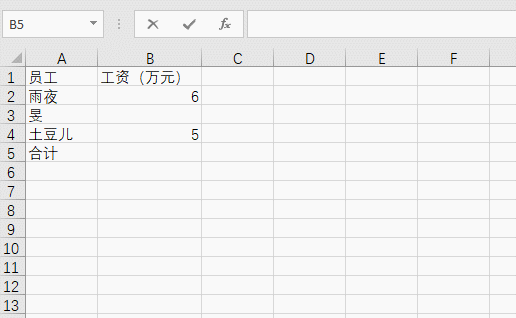


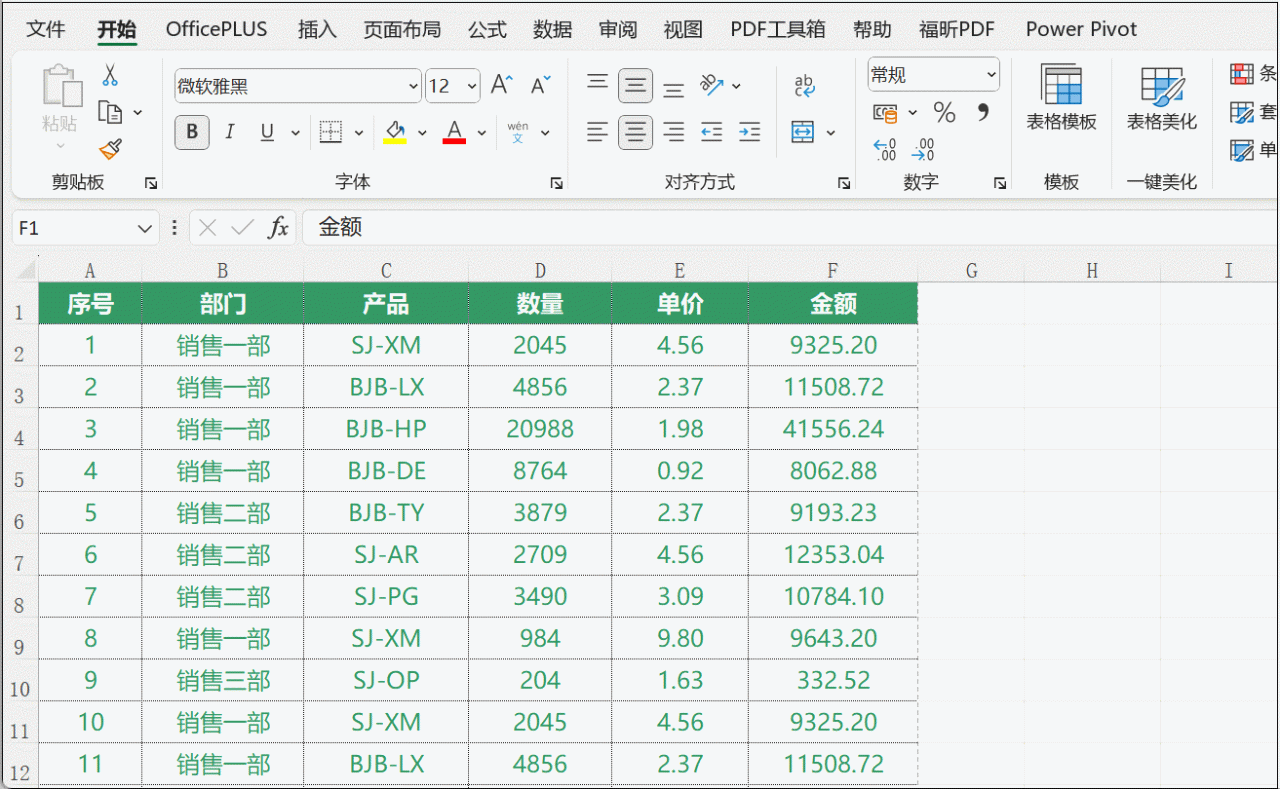
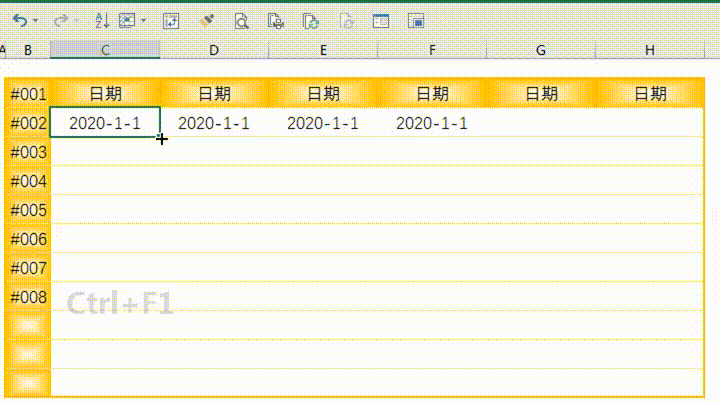

评论 (0)